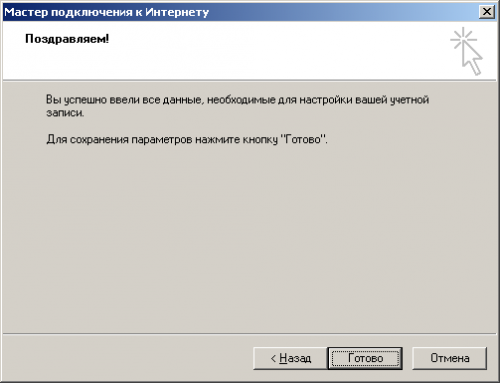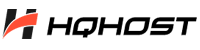Инструменты пользователя
Инструменты сайта
Sidebar
Содержание
Настройка почтовых программ
Настройка почты
Настройка почты для вашего домена осуществляется при помощи панели управления хостингом. Панель управления поможет вам создать почтовые ящики, настроить фильтры, создать алиасы и перенаправления. Подробнее смотрите в статье Инструкция по настройке почты для домена.
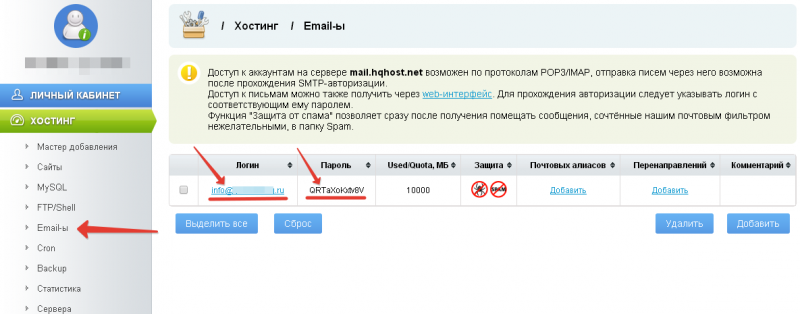
Вы можете читать входящие письма в веб-интерфейсе на нашем сайте https://webmail.hqhost.net/ или с помощью почтовой программы.
Для подключения к почтовому серверу используйте следующие параметры:
| Параметр сервера | Имя сервера | Порт для соединения |
|---|---|---|
| IMAP-сервер для входящей почты | mail.hqhost.net | 143 |
| POP3-сервер для входящей почты | mail.hqhost.net | 110 |
| SMTP-сервер для исходящей почты | mail.hqhost.net | 25 или 4651) |
В качестве имени пользователя указывается полное название почтового ящика. Например, info@ваш_домен.
| Порт | 465 |
| SSL | SSS/TLS |
| Аутентификация | Обычный пароль |
Настройка ящика в TheBat!
В главном меню программы, вы берите пункт Новый почтовый ящик. Отметьте – создать новый почтовый ящик. Нажмите Далее.
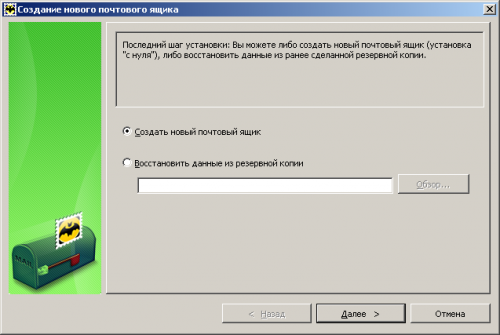
Введите имя ящика. Нажмите Далее.
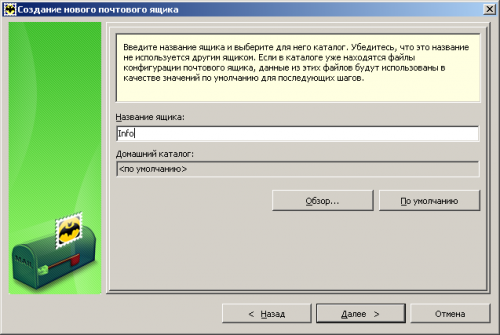
Введите Ваше имя и адрес электронного ящика. Нажмите Далее.
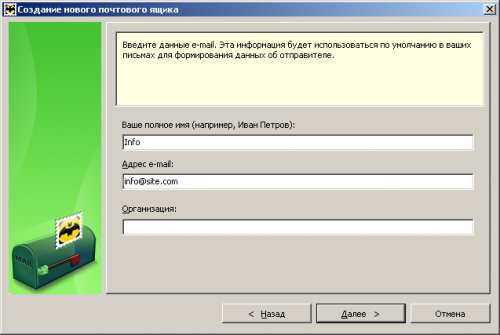
Выберите тип доступа к серверу: POP3 или IMAP4. Введите сервер для получения почты и отправки почты - mail.hqhost.net Нажмите Далее.
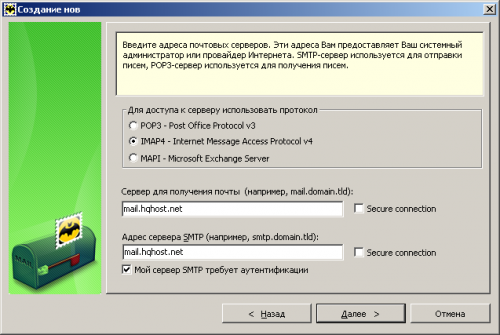
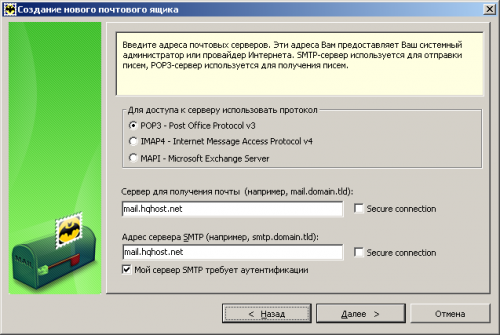
Далее, введите логин (полное название почтового ящика) и пароль. Нажмите Далее.
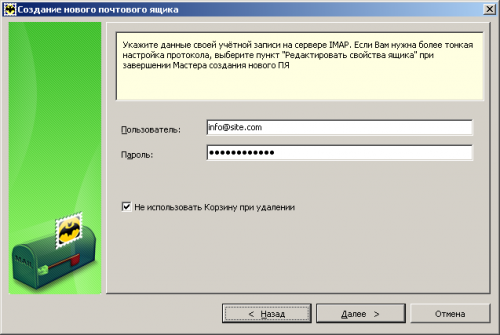
Выберите способ подключения к Интернету. Нажмите Далее.
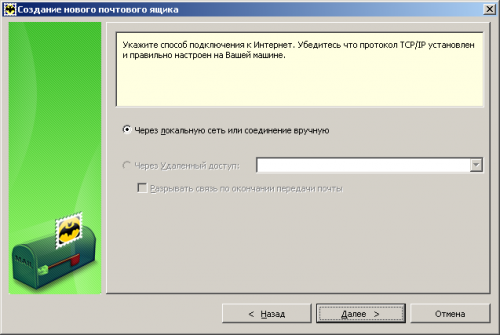
Настройка проведена успешно. Нажмите Готово.
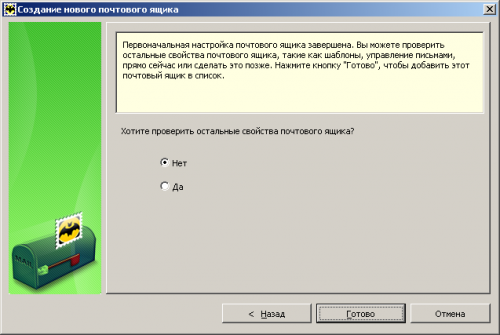
Настройка ящика в Mozilla Thunderbird
Сначала, откройте параметры учетной записи (Инструменты | Параметры учетной записи).
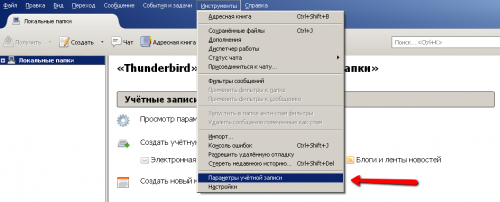
Щёлкните по кнопке Действия для учетной записи и выберите Добавить учётную запись почты.
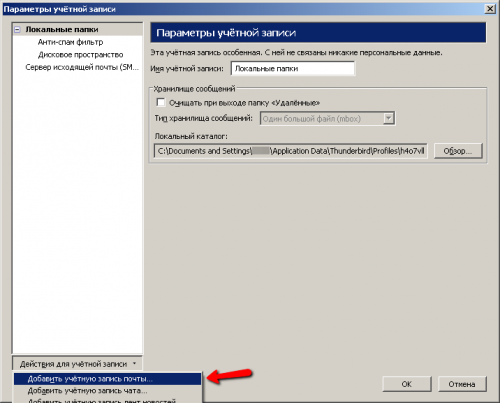
Введите информацию для учётной записи электронной почты и щёлкните Продолжить.
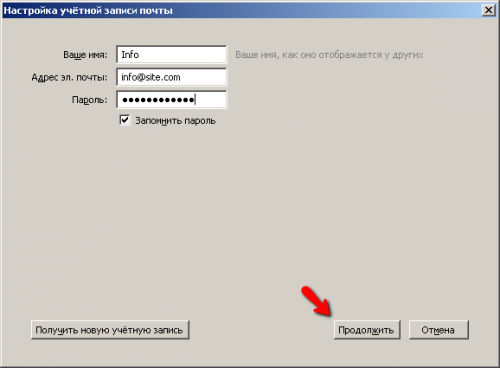
Thunderbird попробует определить параметры учетной записи на основе доменной части адреса (той части, что идет после символа @). Вы получите сообщение, что Thunderbird не удалось найти настройки. В поле Входящая - выберите тип доступа к серверу: POP3 или IMAP4. После, в поля Имя сервера - введите mail.hqhost.net, в поле Имя пользователя – введите полное имя вашего электронного ящика. Нажмите кнопку Перетестировать, и после кнопку Готово.
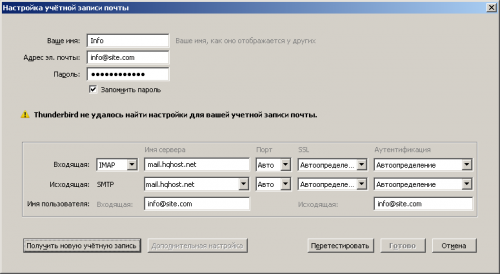
После закрытия окна, нажмите кнопку ОК. Настройка завершена.
Настройка ящика в Outlook Express
Выбираете Настройка учетной записи почты. В появившемся окне введите Ваше Имя. Нажмите Далее.
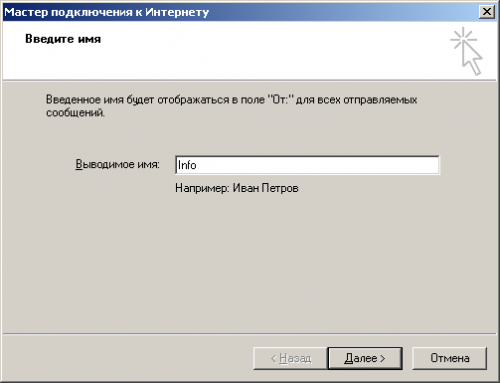
Введите адрес электронной почты. Нажмите Далее.
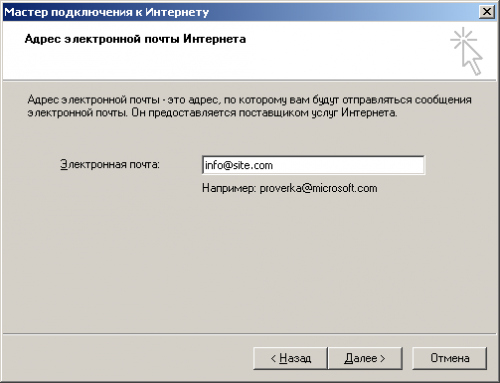
Выберите тип доступа к серверу: POP3 или IMAP4. Введите сервер для получения почты и отправки почты - mail.hqhost.net. Нажмите Далее.
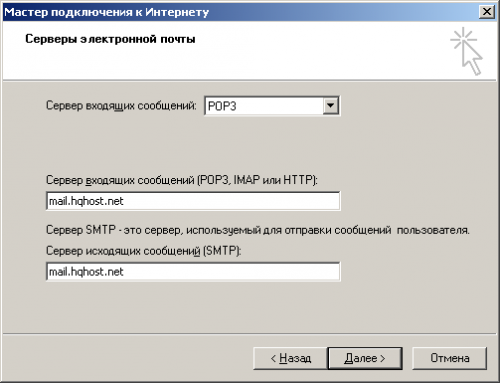
Далее, введите логин (полное название почтового ящика) и пароль. Нажмите Далее.

Настройка проведена успешно. Нажмите Готово.